作者:活力网柏林
版权声明: 此文章由活力网柏林编写,转载请务必在文章开头附上作者以及原文链接,否则将追究责任!

Hi,大家好!我是活力网柏林,今天给大家分享一些CAD的装逼技巧。
当我们看到同事或者同学的CAD界面跟我们的不一样,而且看着用着还很舒服的时候,是不是想钻研钻研啊…
比如说他的十字光标咋那么大?
他的界面没网格咋看着那么舒服?
他们是在哪调的?…
特别是对于一些入门级的选手更为迷惑,表慌,小编这就为大家解答困惑。
以下经验如有不当还望各位读者谅解指正,互相学习。接下来我以CAD2014为例谈谈咋装逼的-
CAD这些装逼的设置是在哪里调整的呢?
主要是在CAD的设置选项里,输入【CONFIG】即可打开调整面板。 CAD中的设置会关系到我们后期的制图,熟悉各项设置可以帮助我们更好更快更准的制图,以此提高我们的工作效率。
选项命令【文件】 功能说明: 此功能主要是加载自定义填充图案和字体等文件。其它办法就是直接把文件复制到相应的文件夹,这样相对比较麻烦。用命令中的文件搜索路径相对简单快速。(注:加载的文件不能移动位置。)
具体操作步骤:【选项命令】【文件】【支持文件搜索路径】【添加】【浏览】选择文件所在电脑磁盘路径。如果你想拥有自己的专属填充图案和字体可以通过这个途径试试,前提是你要准备好要加载的填充图案和字体。
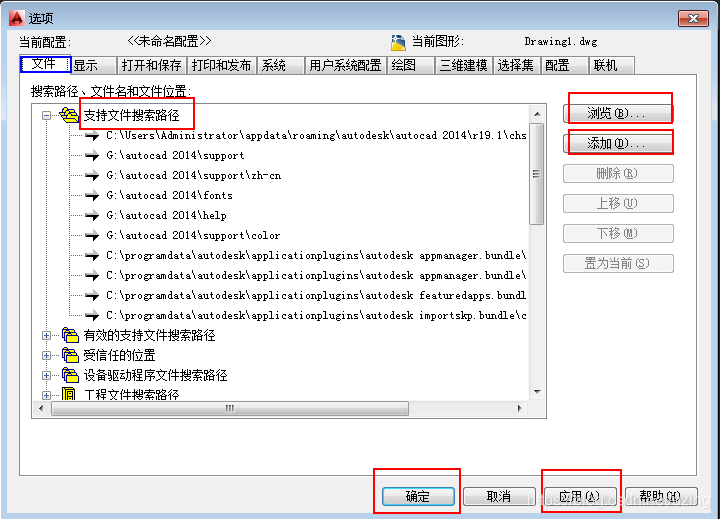
选项命令【显示】功能说明: 此功能是调整在模型空间或者布局空间的桌面背景颜色,一般都是选择黑色为统一背景色。
具体操作步骤: 选项命令【显示】【窗口元素】【颜色】【二维模型】或【图纸\布局】【统一背景】选择【颜色】,记得点应用。
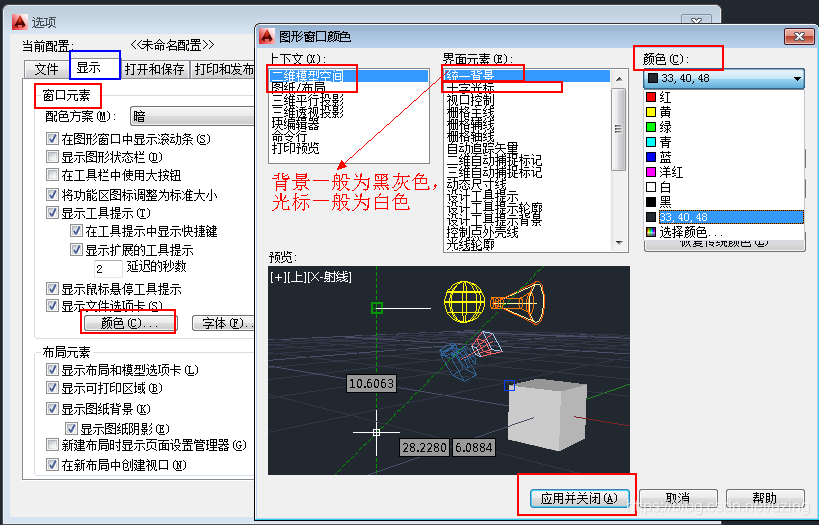
选项命令【显示】【十字光标大小】 功能说明: 此功能是调整鼠标十字光标在模型空间和布局空间显示的大小,可根据自己的需求设置。【十字光标大小】这个根据个人偏好调整,装逼调法就是调到最大,如下图。
如果发现圆的平滑度不够,或者说圆变方了,可以调整【显示精度中】【圆弧和圆的平滑度】数值调大即可,越大越平滑,也可以【RE】回车。
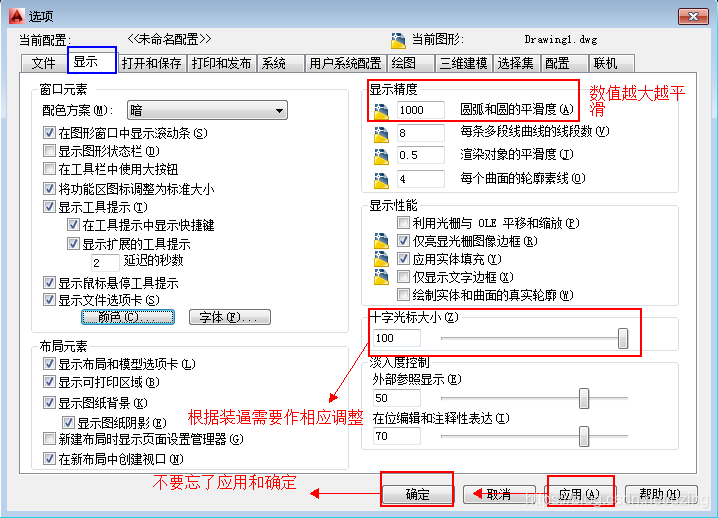
选项命令【打开和保存】,这个选项要重视喔!
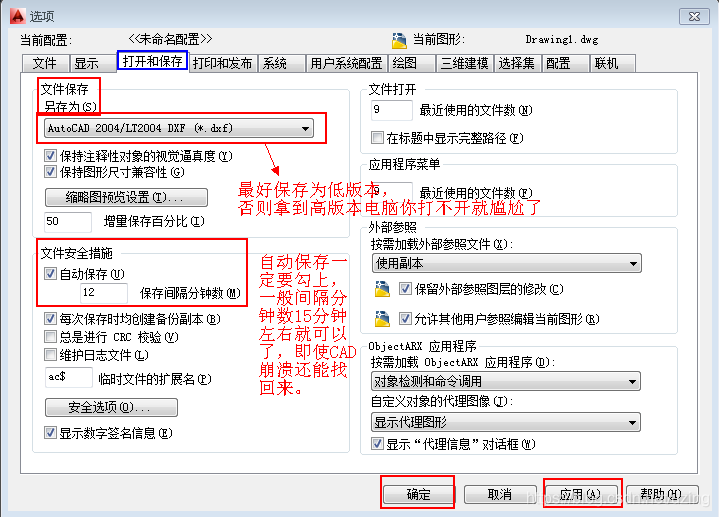
选项命令【用户系统配置】功能说明: 将鼠标右键设置跟空格键一样的作用(重复上一个命令、确认)。
一些用户右键单击发现没有弹出与别人一样的菜单,你可以考虑在用户系统配置里调整;还有【插入比例】室内的朋友保持毫米就可以了,景观的朋友可以根据需要做相应的调整为米。
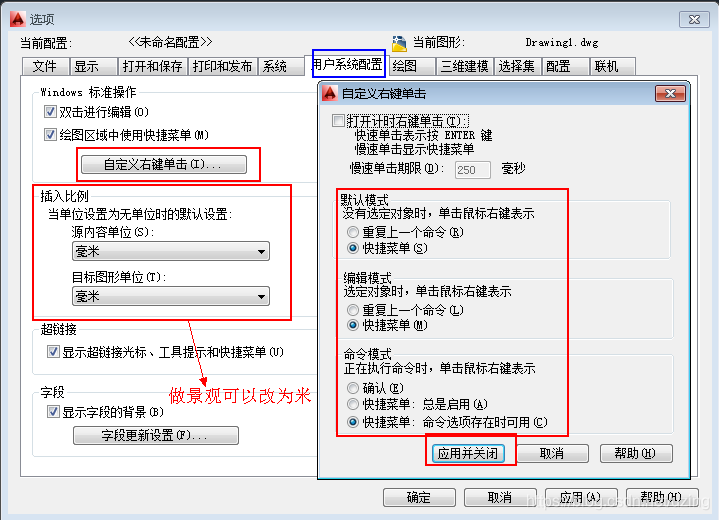
选项命令【绘图】功能说明: 左右滑动可以调整捕捉标记和靶框大小;忽略图案填充对象,正常我们鼠标是捕捉不到填充图案的,在这里可以打开捕捉到填充图案,最后记得点击应用和确定。
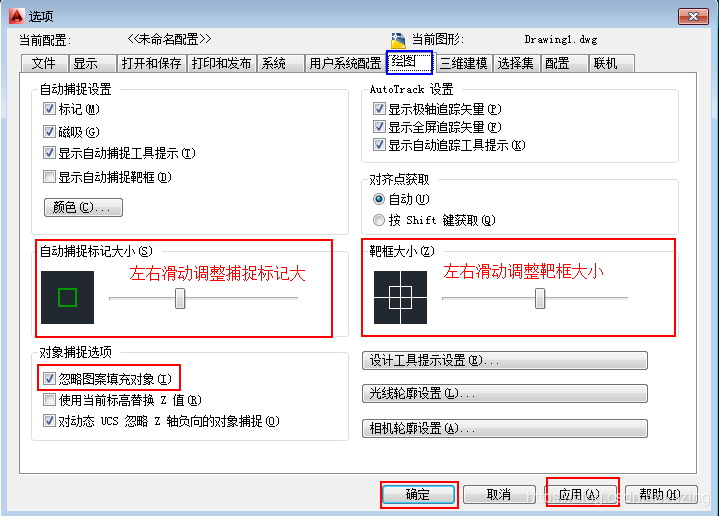
选项命令【选择集】功能说明: 左右滑动可以调整拾取框和夹点大小,建议不要调太大,这个不必多说。
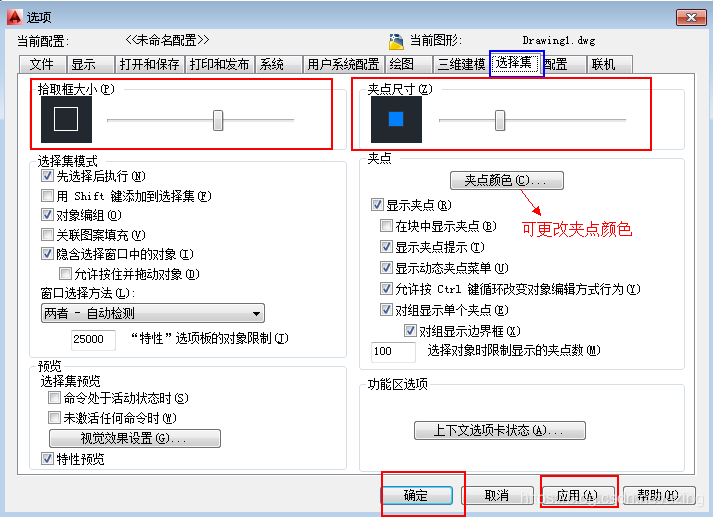
选项命令【配置】 功能说明: 如果CAD出现问题,可以尝试重置恢复下设置。同时前面的所有的设置都会还原。
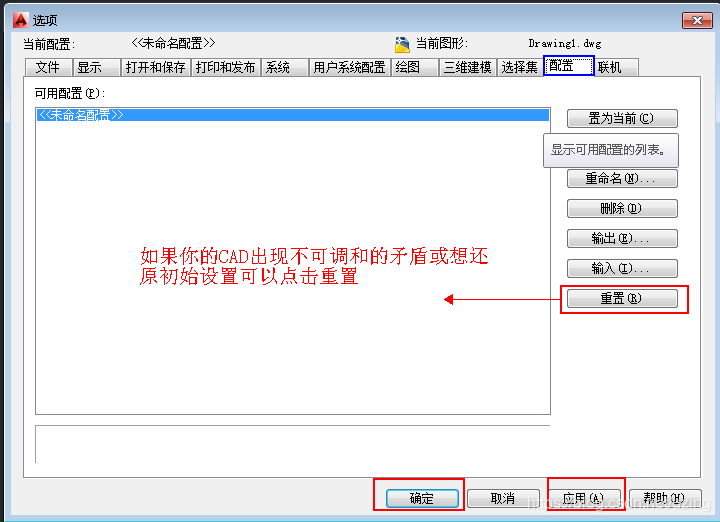
最后,设置好自己的个人工作模板
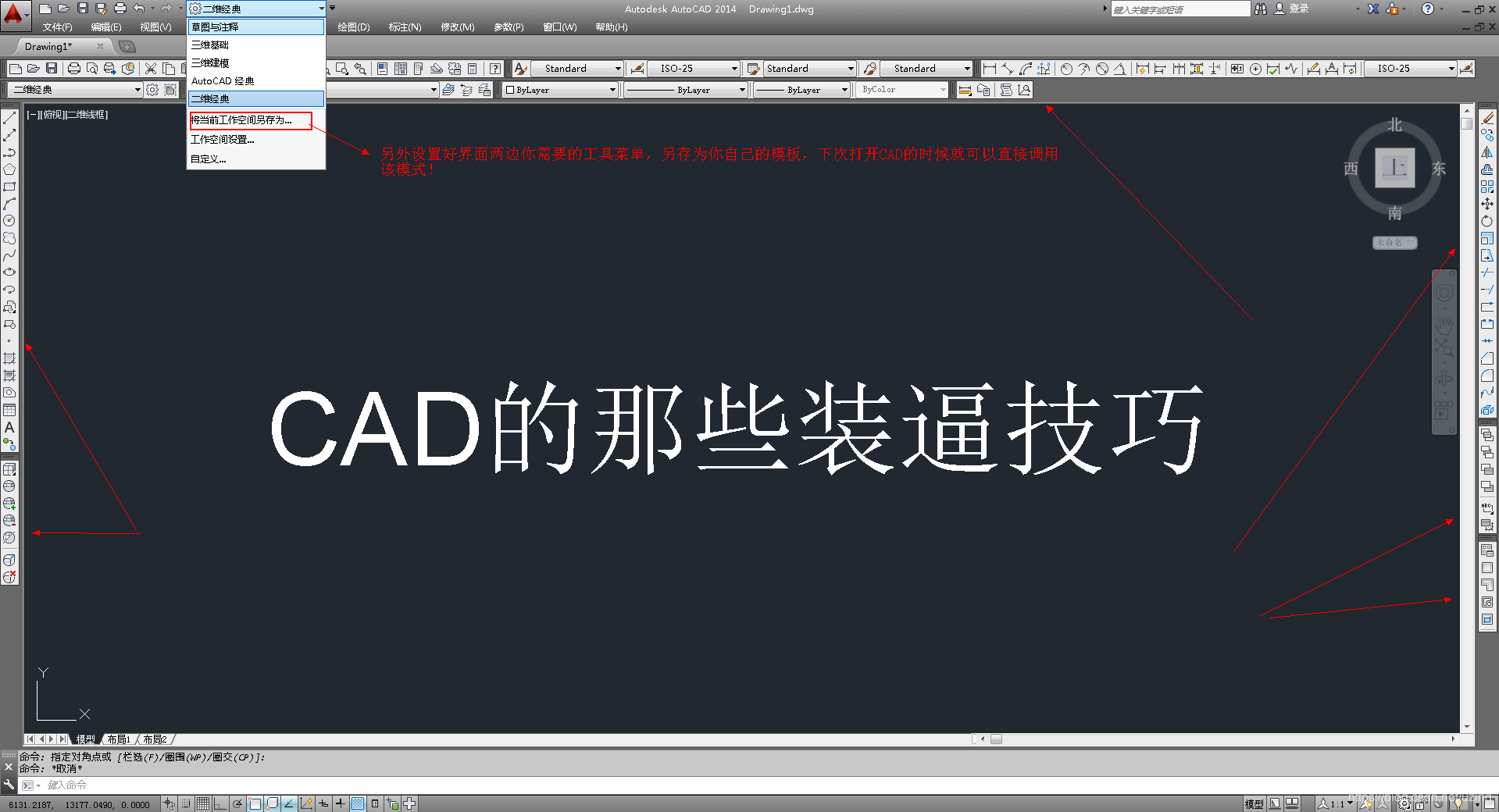
接下来奉献个人常用的CAD快捷键,收藏不谢-
(如果你将这些快捷键和上面的内容融会贯通之后你就可以开启你的装逼之旅了)
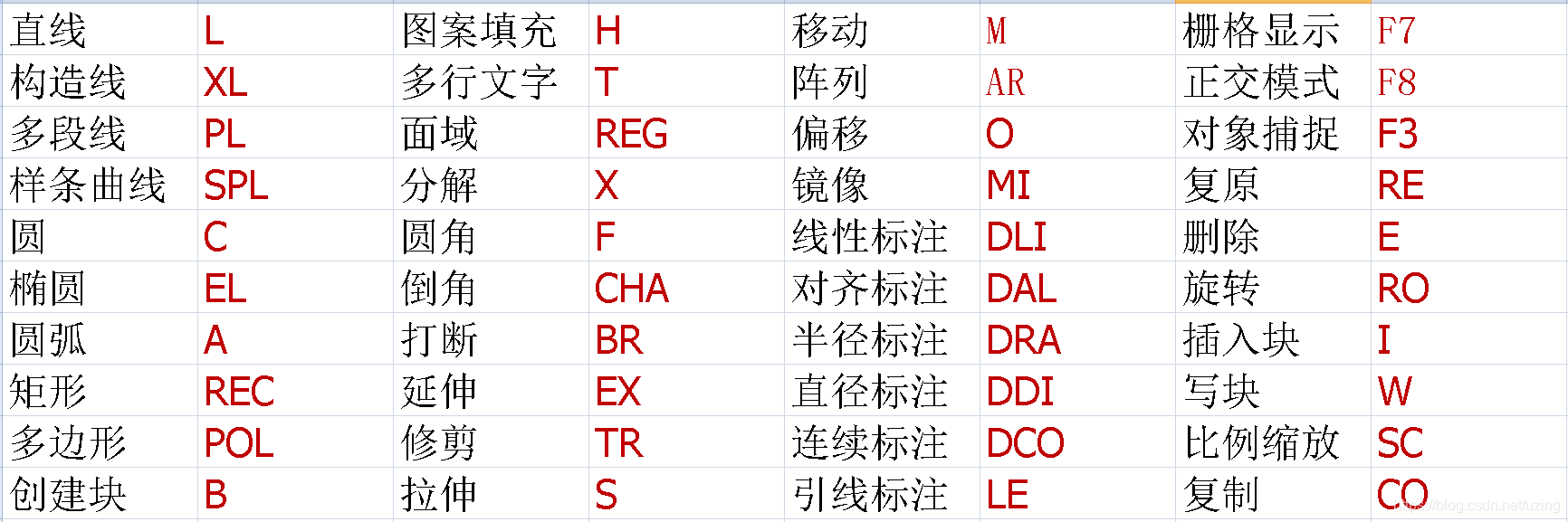
如需学习CAD基础入门教程等,请上活力网(http://www.uzing.net)
学习链接:https://www.uzing.net/course_list2-57-0-0-5.html
--------------------------------------The End----------------------------------------
活力网(www.uzing.net),让你轻松学设计!
欢迎关注我们的微信公众号:活力网TV
欢迎加微信号:Caigle02,共同探讨SketchUp、AutoCAD、3DMax、Vray等软件学习和使用!